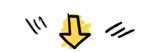- 1flask https配置
- 2Ceph分布式存储_分布式存储ceph
- 3姿态解算-陀螺仪+欧拉法_陀螺仪姿态解算
- 4Elasticsearch优化_elasticsearch 空间优化
- 5linux常用命令_linux在etc中查找以u开头的行
- 6编程笔记丨程序员如何持续吸收知识?教你提升99%的学习效率!_程序员学习效率
- 7This request has been blocked; the content must be served over HTTPS.
- 8Apollo2.0自动驾驶howto文件夹之how_to_add_a_gps_receiver_ompl car_planner car_search
- 9强大!有了它,以后NLP处理再也不怕正则表达式了
- 10流水线运行出错排查难?AI 来帮你
安装数据库很痛苦?试试这个SQL在线编辑器,省掉你的安装烦恼_sql fiddle
赞
踩
经常有小伙伴因为数据库安装报错给我私信。发给我的报错各式各样,有些我能解决,有些报错真的我也没见过,不知如何作答。这导致很多初学SQL的爱好者自信心受到打击。
现在如果你只是为了学习测试SQL代码使用,大可不必安装数据库。
今天就给大家安利一个好用到爆的SQL在线编辑器:
http://www.sqlfiddle.com/
为什么好用呢?它能满足你写SQL代码练习测试的根本需求,而且还支持手机端使用哦。下面给大家介绍一下这个在线编辑器的一些功能。
界面展示
这个在线编辑器的功能很好掌握,我们先来看看它长什么样子。
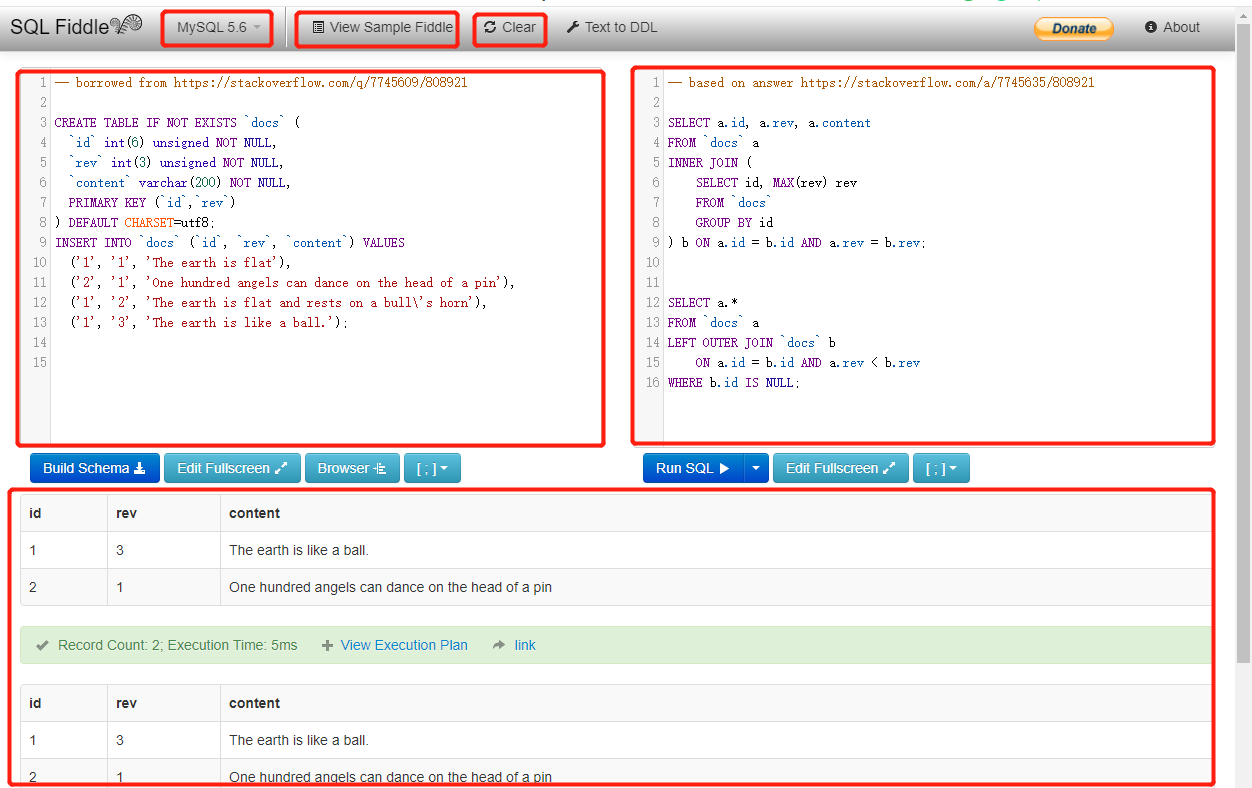
PC端界面
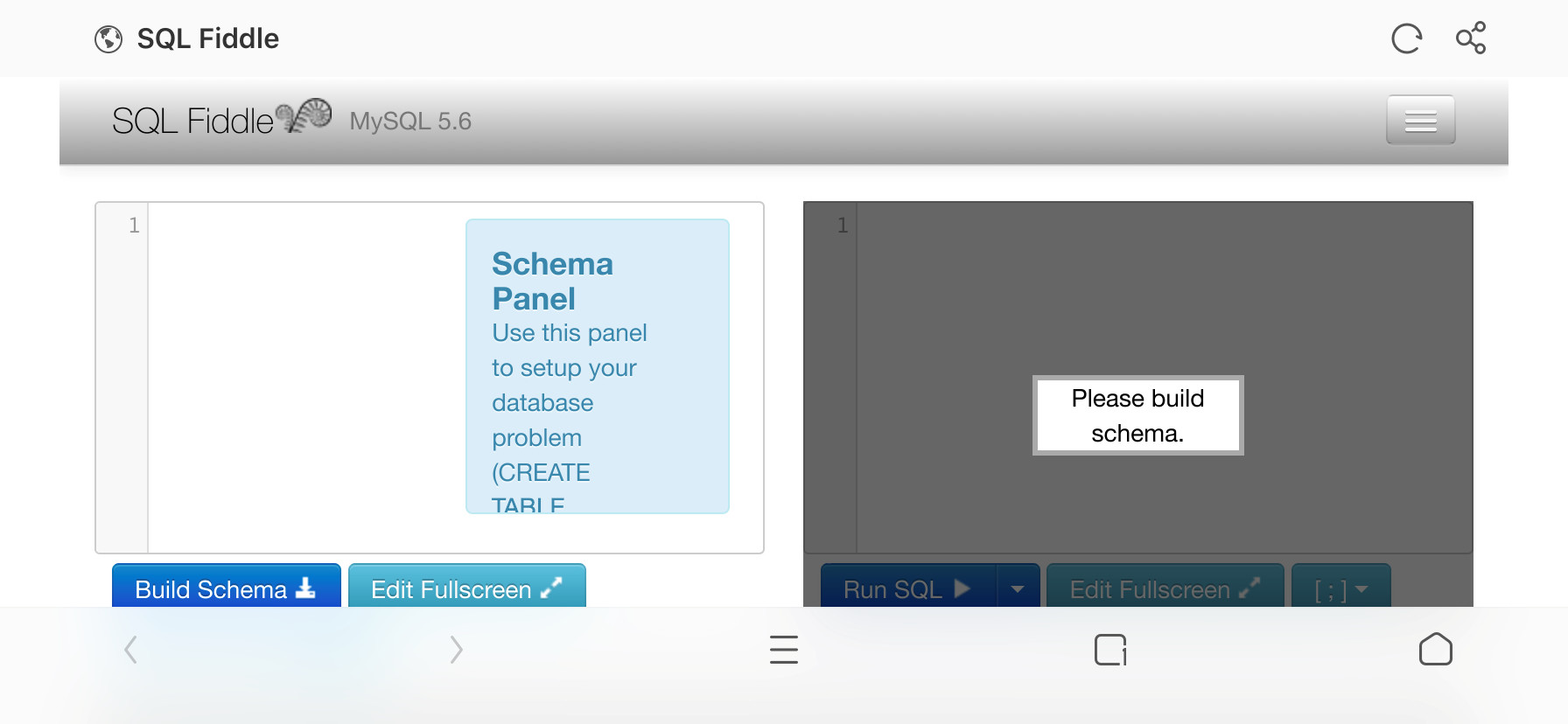
手机端界面
数据库类型选择
这个在线编辑器支持多种数据库,其中就有小伙伴常用的SQL Server,MySQL和Oracle,点击你想练习的数据库即可。

示例脚本和建表窗口
每个数据库都有一个简单的示例,点击View Sample Fiddle按钮即可自动加载相应的示例脚本到建表窗口中。如下图:
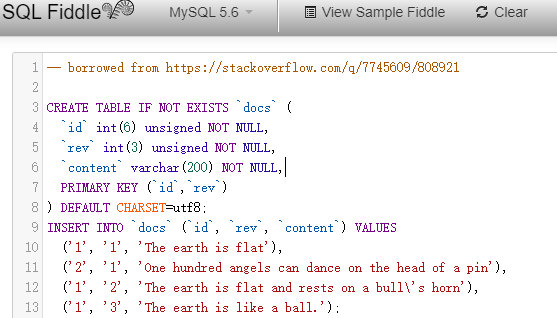
MySQL示例脚本
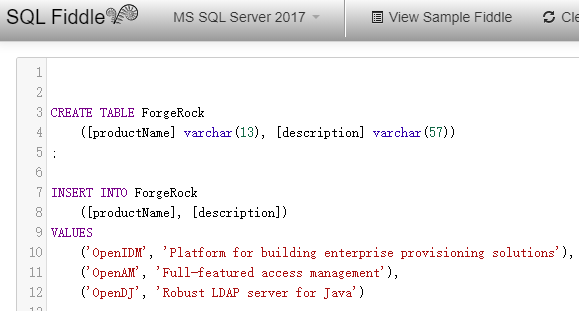
SQL Server示例脚本
当然你也可以点击Clear按钮清除当前窗口的代码。
快速创建表和插入数据功能(Text to DDL)
这个功能简直就是神器,一开始我还不知道怎么用,特地去GitHub上看了一下示例教程。
它可以省掉很多标准代码,比如我下面创建Customers表和插入数据的代码就是在这里面完成的。
点击Text to DDL按钮,在弹出的界面中输入表名,然后在下面的输入框第一行输入列名,以英文格式的逗号(,)隔开,从第二行开始输入数据,如下所示:
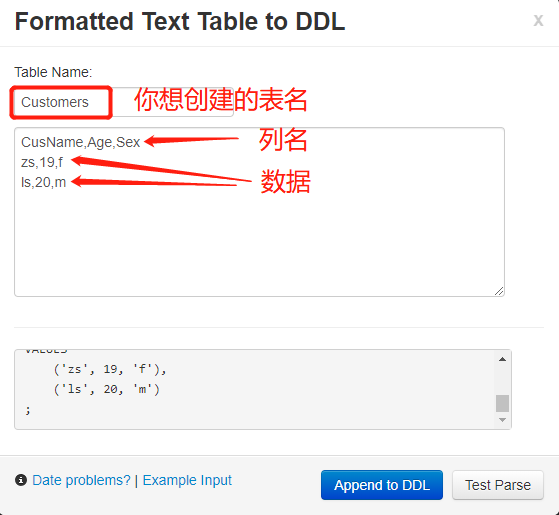
然后点击右下角的Append To DDL,你就可以在左边窗口看到对应的代码了,如下图所示:
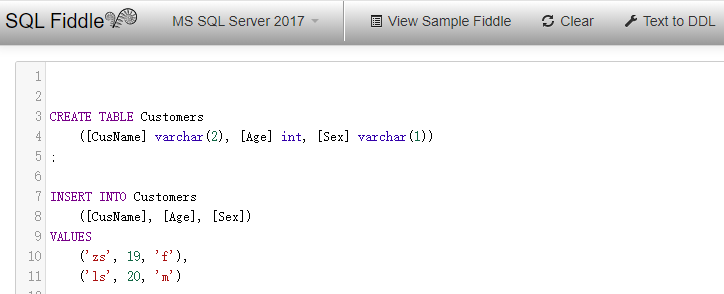
注意:该编辑器不支持中文!!!
创建窗口功能按钮
在创建窗口的下方有几个按钮,其中
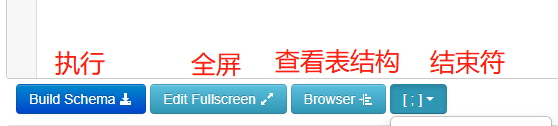
Build Schema:执行创建和插入语句
Edit FullScreen:全屏显示创建窗口
Browser:查看已经创建的表结构
结束符:这个给定代码结束的字符,通常SQL以;结束,使用默认即可
查询窗口及功能按钮
在右侧就是我们的查询窗口了,在这里就可以写我们的查询SQL代码了。如下图所示:
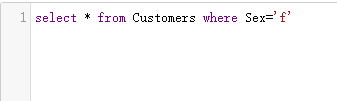
在查询窗口下面同样有几个功能按钮:

- Run SQL:执行查询代码
- Edit Fullscreen:全屏查询窗口
- 结束符:代码结束的字符
查询结果及执行计划窗口
在底部就是显示查询结果和执行计划的窗口

总结
这个SQL在线编辑器有不少优点也有几个不足的地方
优点:
- 不需要安装数据库即可直接在上面写代码
- 支持多种数据库
- 支持快速创建表结构和插入数据
- 支持查看执行计划
- 支持手机端代码输入和执行
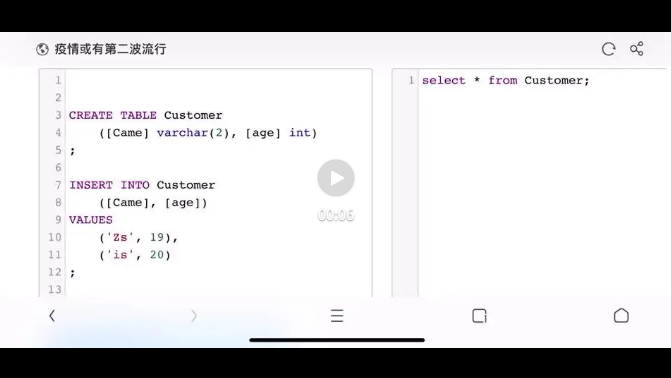
手机端演示
缺点:
- 不支持中文字符,如果你输入中文,执行结果会以?显示
- 没有缓存功能,关闭窗口后需要重新建表和插入数据
但是瑕不掩瑜,对于一些刚入门的新手同学,这个SQL在线编辑器的功能已经足够了。对于写代码,做练习都可以在上面完成,墙裂推荐,赶快去试一下吧!
喜欢软件测试的小伙伴们,如果我的博客对你有帮助、如果你喜欢我的博客内容,请 “点赞” “评论” “收藏” 一 键三连哦!